Se non utilizzi una password manager, puoi utilizzare lo strumento di gestione delle password del tuo browser web. Ciò ti consente di salvare le password mentre crei account o accedi a quelli esistenti sui siti Web che visiti.
Se utilizzi Browser Chrome e sincronizzazione con il tuo account Google, puoi vedere facilmente le password su cui hai salvato il tuo computer e dispositivo mobile. Ecco come visualizzare le password salvate da Google Chrome ovunque utilizzi il browser.
Sommario 
Visualizza le password salvate di Google Chrome sul desktop
Se utilizzi Google Chrome su Windows o Mac, puoi visualizzare le password salvate nella Gestione password di Chrome seguendo questi semplici passaggi.
Apri Chrome e seleziona i tre punti verticali nell’angolo in alto a destra per Personalizza e controlla Chrome. Scegli Impostazioni nel menu a discesa. Nella pagina Impostazioni, seleziona Compilazione automatica a sinistra. Seleziona Password nella sezione Compilazione automatica a destra. 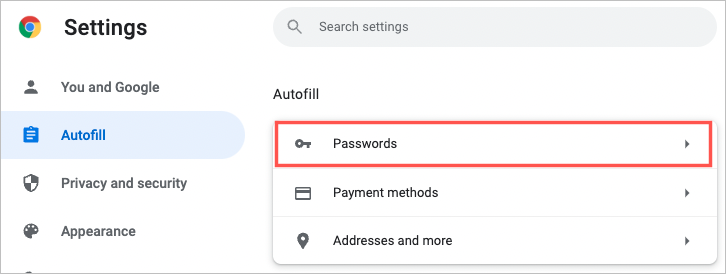
Suggerimento: puoi anche andare direttamente alle tue password inserendo chrome://settings/passwords nella barra degli indirizzi.
Vedrai un elenco delle tue password salvate in ordine alfabetico con il sito, il nome utente, e password mascherati da punti. Per individuare una password particolare, utilizza il campo Cerca password in alto.
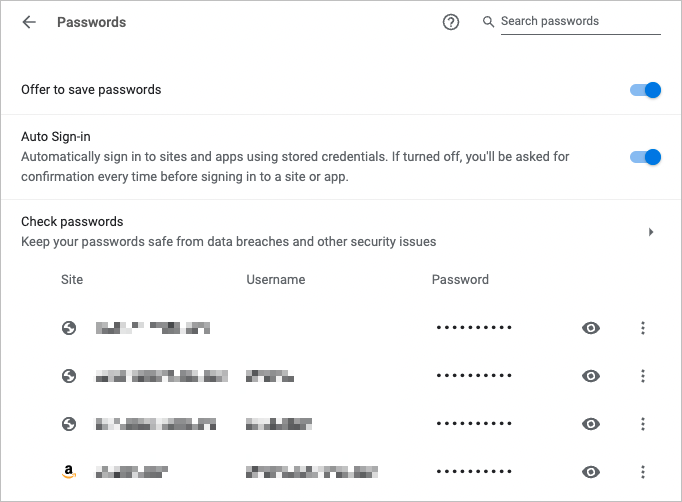
Seleziona l’icona occhio accanto a una password per visualizzarla. A seconda del dispositivo, potrebbe essere richiesta l’autenticazione con la password o l’impronta digitale.
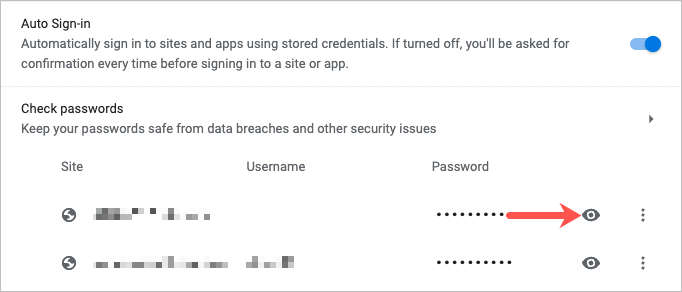
Seleziona i tre punti a destra di una password per ulteriori azioni, tra cui copia, modifica e rimozione.
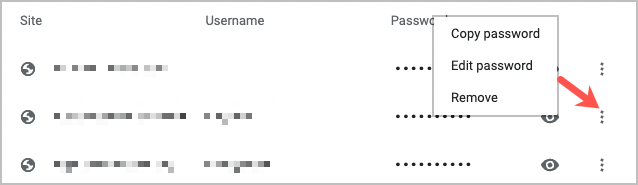
Se ritieni di aver salvato una password ma non lo vedi nell’elenco, scorri fino in fondo. Vedrai una sezione Mai salvato che potrebbe contenere ciò che stai cercando.
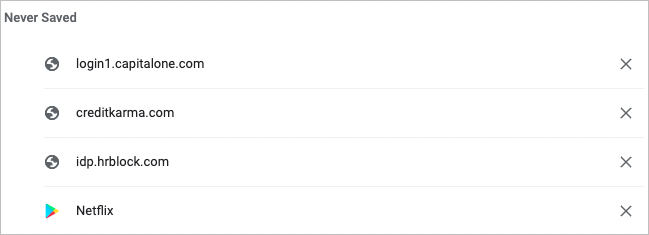
Visualizza le password salvate di Google Chrome sui dispositivi mobili
Se utilizzi Chrome sui dispositivi mobili, puoi visualizzare facilmente le password salvate sia su Android che su iOS.
Con l’app Google Chrome aperta, tocca i tre punti nell’angolo in alto o in basso a destra, a seconda del tuo dispositivo. Scegli Impostazioni. Scegli Password.
Come sul desktop, vedrai un elenco delle password salvate in ordine alfabetico. Puoi utilizzare il campo Cerca in alto per trovare una password specifica.
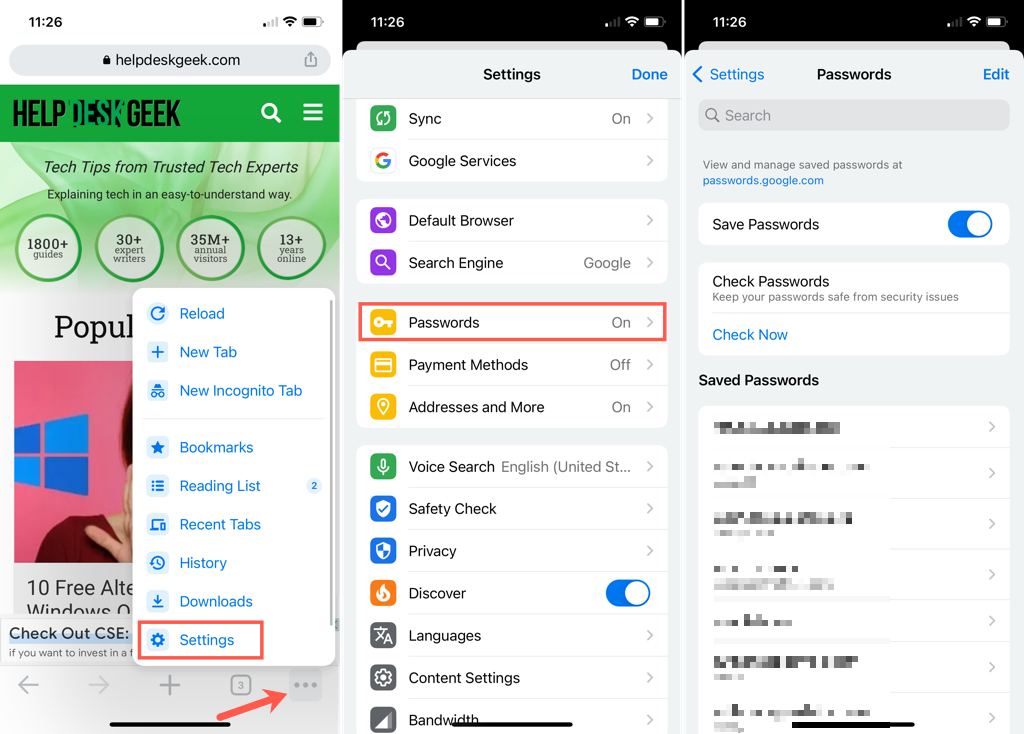
Seleziona un login per visualizzare la password. Tocca l’icona occhio a destra della password mascherata per vederla. È possibile che venga richiesta l’autenticazione tramite password, PIN, impronta digitale o identificazione facciale.
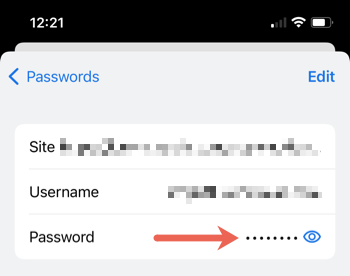
Oltre a visualizzare le password salvate, potresti voler copiare, modificare o rimuovere una password o accedere.
Copiare un nome utente o Password
Su Android, seleziona un login e tocca l’icona copia accanto al nome utente o alla password.
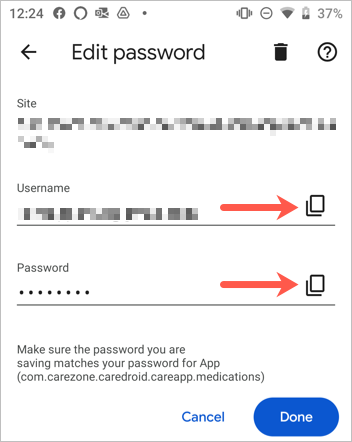
Su iPhone, seleziona un login, tocca il nome utente o la password e scegli Copia.
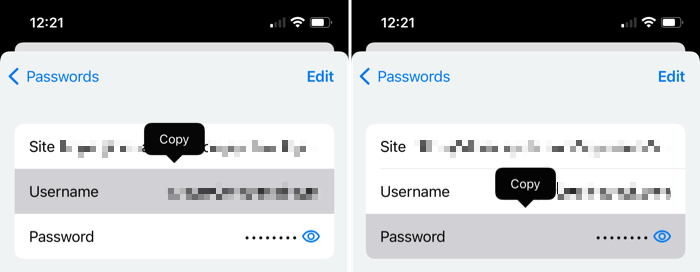
Modifica o elimina
Su Android, scegli un accesso, apporta le modifiche e tocca Fine per salvare le modifiche. Per rimuovere una password, tocca l’icona del cestino in alto e conferma nel popup.
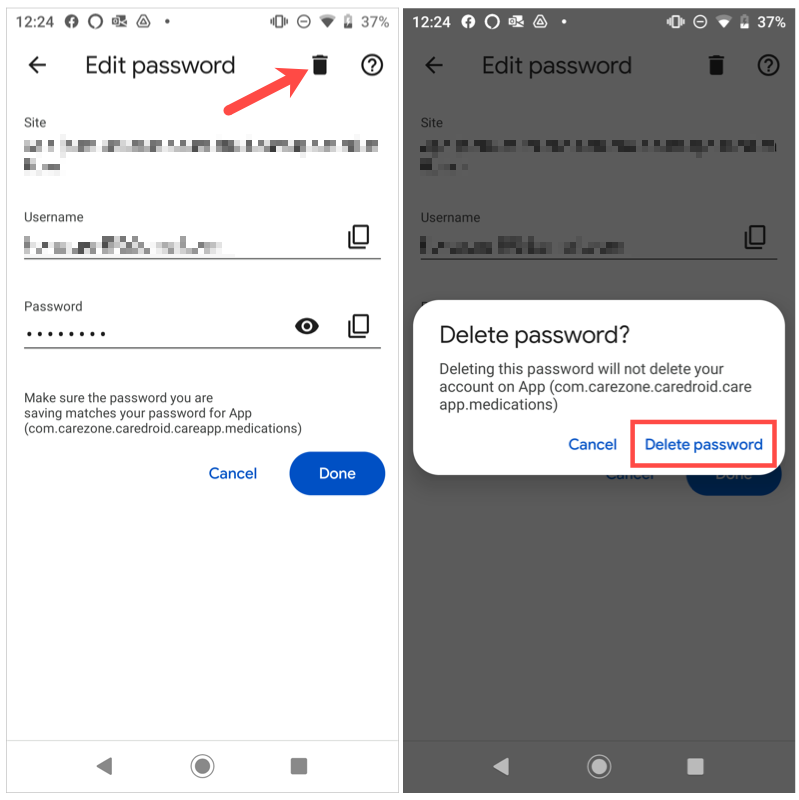
Su iPhone, scegli un accesso, tocca Modifica in alto per apportare modifiche e Fatto quando hai finito. Per rimuoverne uno, tocca Modifica> Elimina e conferma nel popup.
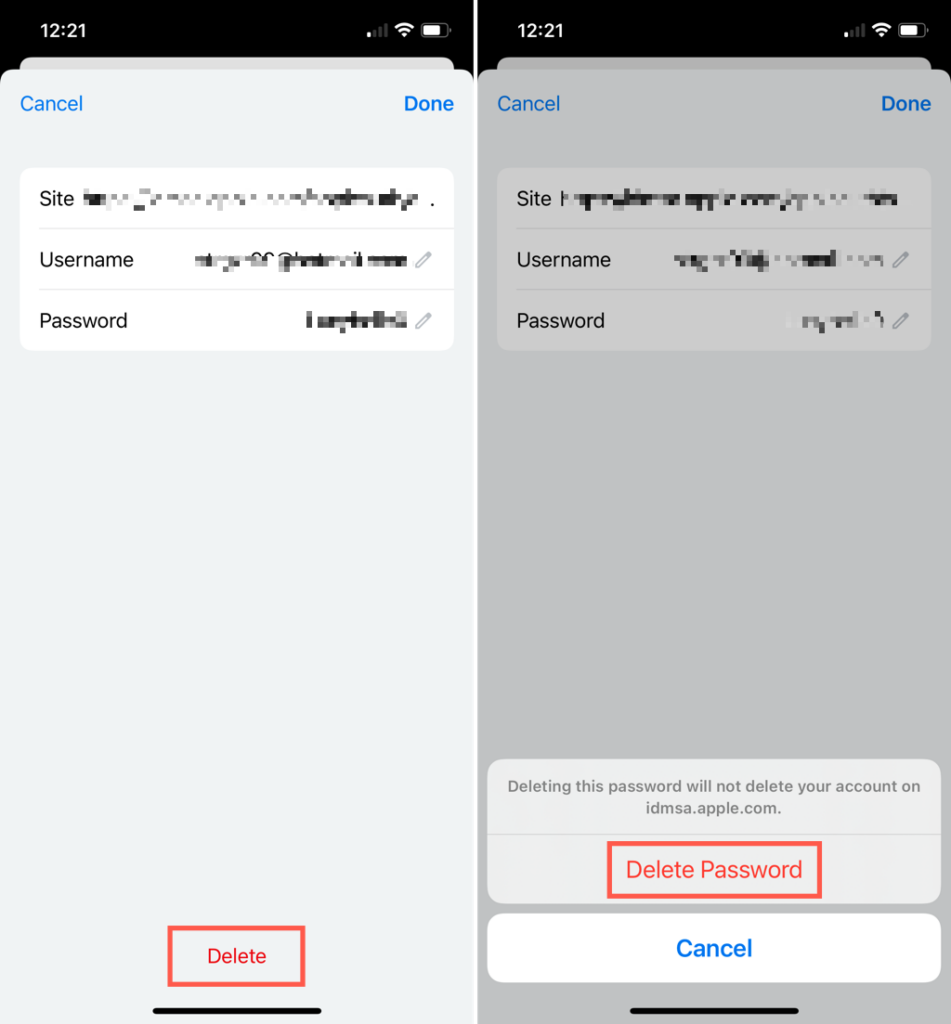
Inoltre, come nel browser Google Chrome sul desktop, hai una sezione nella parte inferiore del tuo elenco delle password per Mai salvato che puoi visualizzare nell’app mobile.
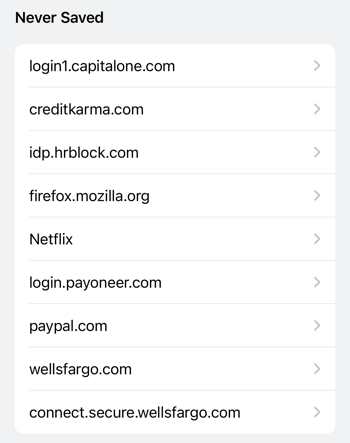
Per ulteriori suggerimenti sulla password, dai un’occhiata a come visualizzare una password dietro gli asterischi o come correggilo quando il tuo browser non ricorda le tue password.
